 Bric à Brac informatique
Bric à Brac informatique 
 Bric à Brac informatique
Bric à Brac informatique 
Qu'est-ce qu'un Rendu ?
Lorsque vous créez une scène dans Blender que vous lui appliquiez des
"Materiaux, des "Textures" celle-ci s'affiche par défaut en vue Solid
ou Wireframe sans afficher les options d’embellissement
choisies.
La raison en est simple : cela évite le ralentissement du PC..
Pour afficher à l'écran le résultat de tous les réglages effectués (l'image) il faut effectuer ce qui est appelé un RENDU.
L'image créée lors d'un rendu est celle obtenue vue de la caméra.
Il est donc nécessaire de s'assurer que la scène dont vous voulez
obtenir un rendu soit bien incluse dans la vue de la caméra.
Blender dispose d'une commande pour cela : View, Camera (ou
raccourci clavier 0).
Exemple tout simple :
Lancer Blender. Un cube est affiché par défaut.
Activer la commande : View, Camera.
Vous obtenez cette image :
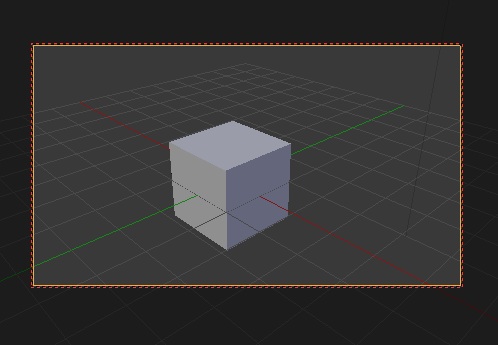
A partir des réglages choisis par l'utilisateur, l'ordinateur effectue de nombreux calculs pour afficher le "RENDU". Et suivant la complexité des réglages le résultat final peut prendre plus ou moins de temps. Le programme permettant de calculer ce résultat est le moteur de rendu.
Le résultat obtenu peut être alors enregistré dans un format de
fichier image (ou vidéo).
Blender 2.79 dispose de 3 moteurs de rendu :
1. le moteur Blender-Render. Ce moteur sera
supprimé dans la prochaine version 2.8
2. le moteur Cycles Render
3. le moteur Blender Game
Le moteur Blender-Render est celui qui est proposé par défaut à l'ouverture de Blender .
MAIS ATTENTION CE MOTEUR EST SUPPRIME DANS LA NOUVELLE VERSION 2.8 (sortie en version Beta le 30/11/18)
C'est pourquoi, dans ce document et dans tous les tutos à venir sur ce site, à partir du 10/12/18, tous les descriptifs se feront à partir du Cycles Render.
Le moteur Cycles est apparu en 2011 dans l'environnement Blender. Il présente de nombreux avantages par rapport au moteur Blender-Render car son rendu est beaucoup plus réaliste.
Pour utiliser Cycles Render activer la listé déroulante affichée à droite du bouton Blender Render de la Barre d'outils I (la barre d'outils en haut de la fenêtre 3D) et sélectionner Cycles Render.

Prévisualisation d'une scène
 Observer la
barre d'outils de l'éditeur Properties et cliquer sur
le 2ème icone (un appareil photographique).
Observer la
barre d'outils de l'éditeur Properties et cliquer sur
le 2ème icone (un appareil photographique).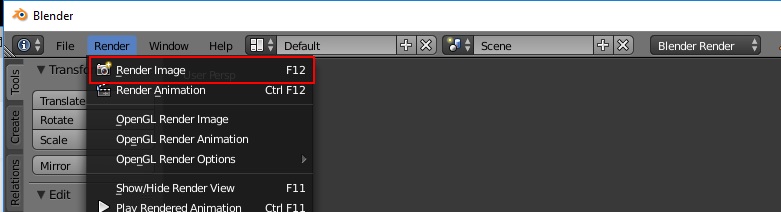
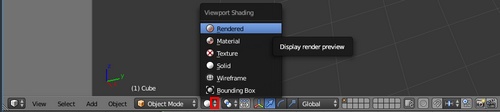
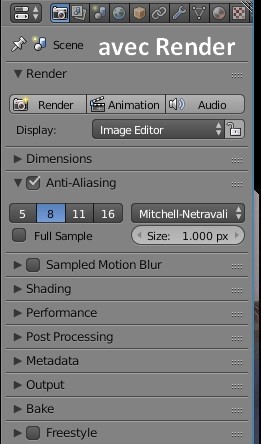
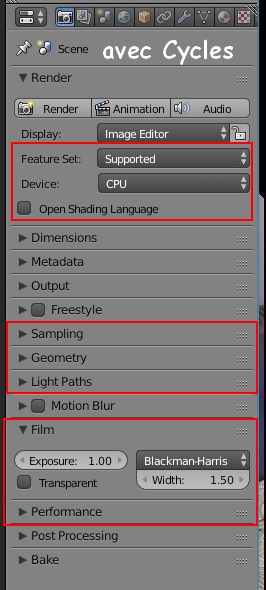
Dernière mise à jour : le 10/12/18